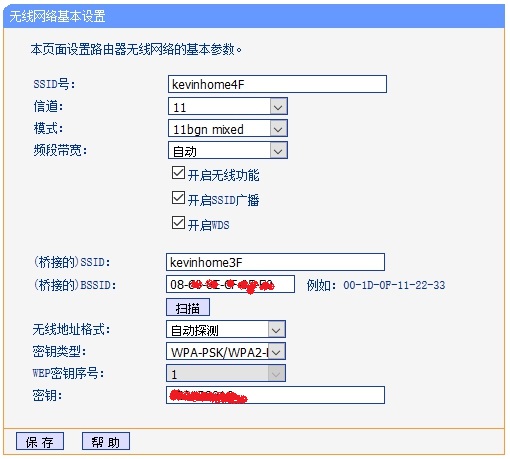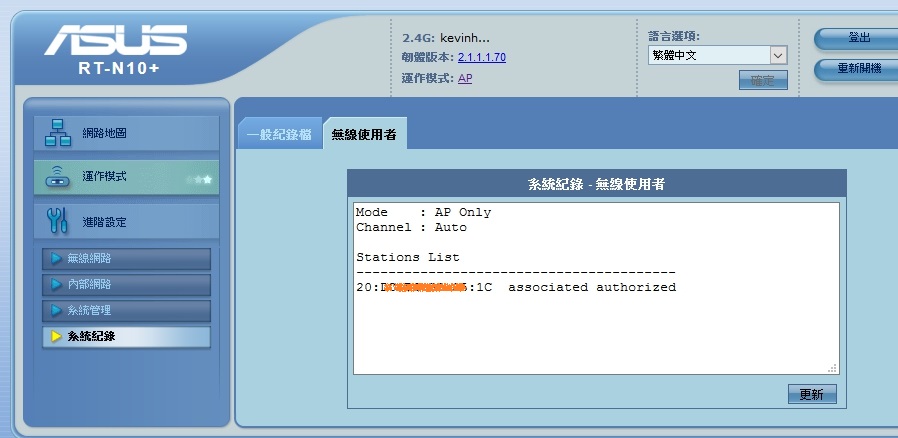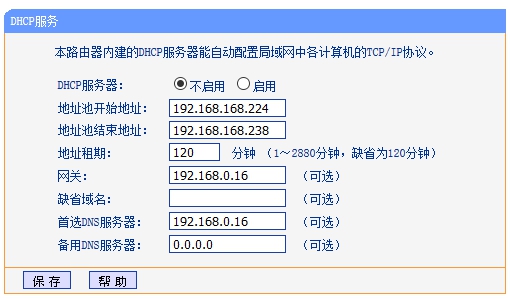Skip to content
Post Views: 1,584
承上文, 說明無線中繼的細部設定!!

3F AP為一台ASUS RT-N10+的無線基地台,純跑AP MODE,即只有無線功能,沒有做ROUTER!!SSID為kevinhome3F
4F AP為一台TP-LINK TL-WR740N的無線基地台,最大速率只有150Mb, 這台可是橫越過台灣海峽的,是我在大陸時租房客廳裡用的,一顆好像五十元人民幣!!當時租一條FIBRE線上INTERNET最大只有10Mb頻寬,所以也不用太好的WIFI. SSID為kevinhome4F.
原則上,只有4F這一台要去設定!! 3F那台沒什麼要動,嚴格來說,只需要記下它的WIFI MAC ADDRESS!!如果要去連接的設備有掃描功能,那最好,就不用記了!!如果沒有,那等一下去設定的4F AP,會需要輸入3F的MAC才能進行無線中繼!!
這台TP-LINK不錯,當啟動WSD功能(無線中繼)時,它有掃描功能,掃描一下後,就可以點擊一下進入設定畫面,設定完成後,就可以看到如下的畫面!!一般狀況下,進入無線網路設置畫面,WDS應該一般都是未啟動的(未打勾),打勾後,點擊掃描,找到KEVINHOME3F要被中繼的AP,記得把密碼輸入正確,不然就會有問題!!
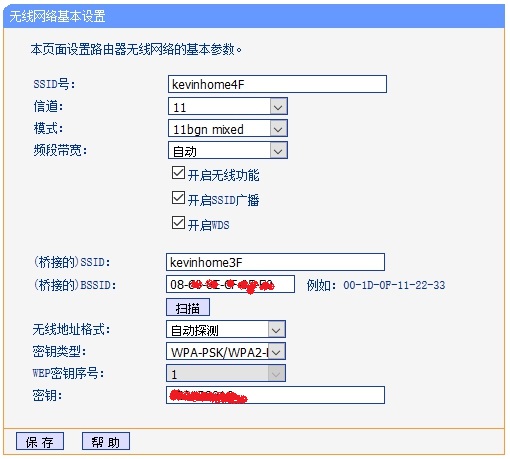
各家的AP,可能GUI作法不一致,但原理都一樣,輸入要被中繼的AP的MAC,然後設定好密碼,即可連入,不過,這台TP-LINK也很好笑,密碼錯了,好像沒有錯誤訊息告知你連線失敗!!狀態還是會出現成功,如下圖!!所以一定要確認連到要被中繼的無線SSID,密碼一定要正確,其實這個時候,這台要去連人家的AP,你把它看成也是一個無線終端也行!!你要和它連線,WPA密碼一定要正確就對了!!下圖的WDS狀態,已顯示為成功!!

接著回到KEVINHOME3F,被中繼這台,只要看對方有沒正確連入即可!!我已在此看到對方連入的MAC!!
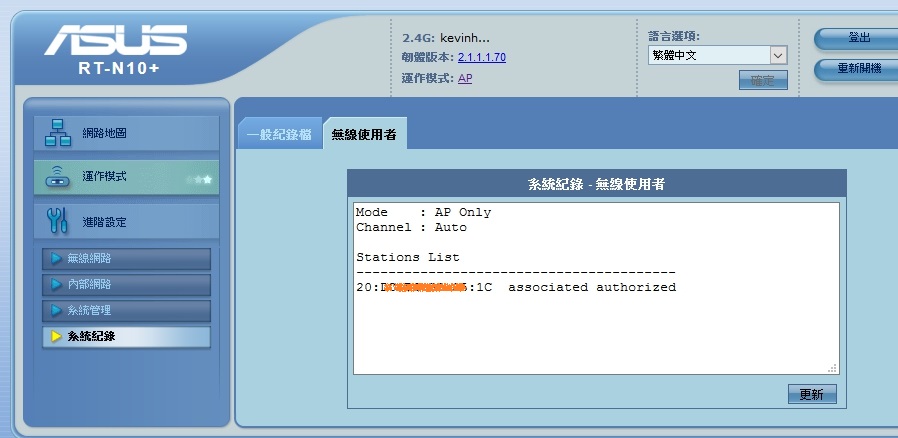
另外,要注意的是,因為使用無線中繼,當有使用者,使用到KEVINHOME4F AP時,你自然希望它是和KEVINHOME3F使用同一網段,使用這一網段裡的AP,因為這一台AP比較老舊,沒有分什麼不同的模式,所以它WAN,我放著不管它,LAN則使用了另一網段的IP, 不能使用和KEVINHOME4F一樣的網段,不然會有問題!!但重點是4F的DHCP要關閉,不然在此同一網段的用戶,會拿錯IP!!而且因為168網段,實際根本是一個封閉網段,也上不了INTERNET.
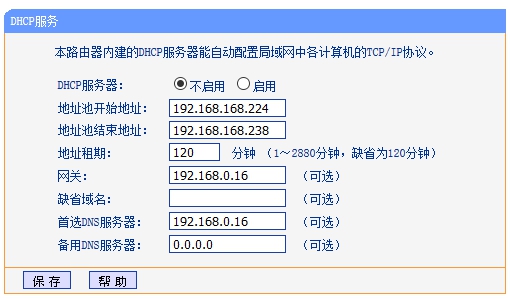

error: Content is protected !!